Windows Virtual PC
Microsoft zdaje sobie sprawę, że niektórzy użytkownicy nie byli gotowi zrezygnować z super popularnego XP, a moc komputerów domowych stała się wystarczająca, aby wykorzystać możliwości wirtualizacji. Prawdopodobnie właśnie z tych powodów programiści wypuścili narzędzie systemowe o nazwie Windows Virtual PC. Komponent ten jest zintegrowany w „siódemce”, dzięki czemu uzyskuje się najbardziej efektywne wykorzystanie zasobów komputera.
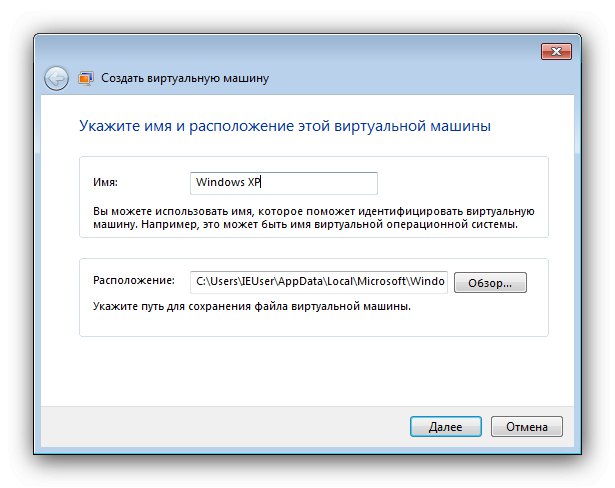
Dzięki temu narzędziu użytkownicy mają dostęp do wszystkich możliwości najpopularniejszego niegdyś systemu operacyjnego Microsoft: pracy z oprogramowaniem, siecią, określonymi funkcjami, które były tylko w niej obecne i nie tylko. Chcielibyśmy zwrócić uwagę na funkcje integracji: jeśli zaznaczysz pole obok odpowiedniego elementu w procesie tworzenia maszyny wirtualnej, będziesz mieć dostęp do przekazywania urządzeń podłączonych przez porty USB lub COM, swobodnego przesuwania kursora między oknem maszyny wirtualnej a głównym systemem operacyjnym i wiele więcej.
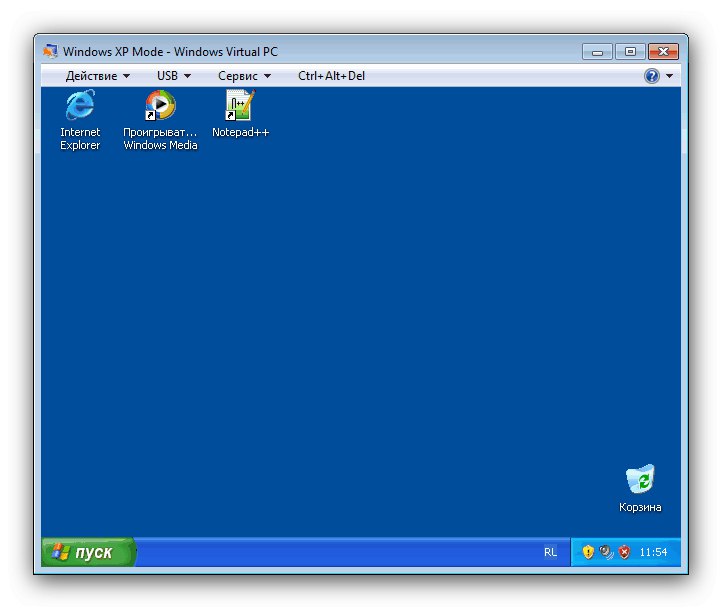
Szczególnie chciałbym zwrócić uwagę na opcję o nazwie Tryb Windows XP. W skrócie, jest to pakiet, który zawiera wstępnie skonfigurowaną maszynę wirtualną i powłokę do uruchamiania programów, które działają w „świni”, ale nie działają w „siódemce”. W tym drugim przypadku nie musisz nawet uruchamiać maszyny: zainstalowane w niej aplikacje będą dostępne w głównym systemie. O szczegółach instalacji i pracy w tym trybie pisał już jeden z naszych autorów, dlatego przeczytaj artykuł pod linkiem poniżej.
Pobierz i uruchom tryb Windows XP w systemie Windows 7
Pobierz Windows Virtual PC z oficjalnej strony internetowej
Oracle VirtualBox
Niestety powyższa opcja nie jest dostępna dla użytkowników Windows 7 Home, Basic i Starter. W takim przypadku możesz skorzystać z oprogramowania innych firm, w szczególności narzędzia VirtualBox firmy Oracle. Rozwiązanie to jest bardzo popularne na obszarze poradzieckim, gdyż jest całkowicie darmowe i daje możliwość precyzyjnego dostrojenia konfiguracji „dla siebie” przez doświadczonych użytkowników. Nie trzeba dodawać, że system Windows XP jest oficjalnie obsługiwany przez to oprogramowanie.
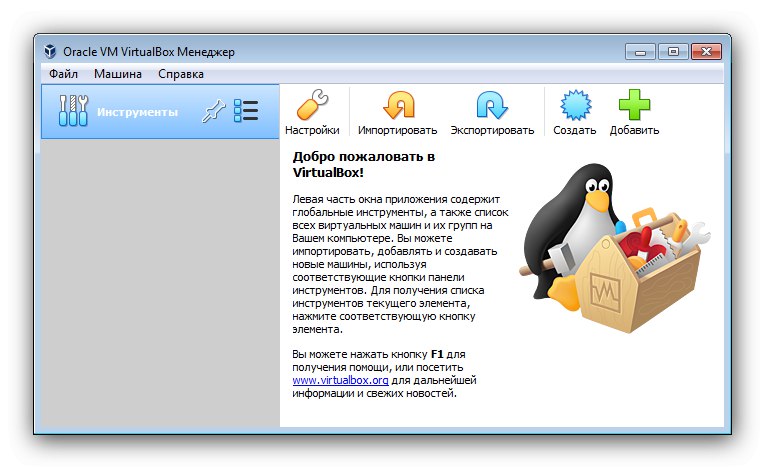
VirtualBox ma takie same możliwości jak Windows Virtual PC: uruchamianie systemu gościa w oknie lub na pełnym ekranie z obsługą urządzeń wejściowych i wyjściowych, a także sprzętu podłączonego przez główne porty. Dostępne są również opcje integracji: na przykład, oprócz płynnego przejścia kursora, dostępny jest współdzielony schowek i jedno- lub dwukierunkowe przenoszenie danych między systemem głównym a systemem gościa. Aby zainstalować ExPi, potrzebujesz dysku lub obrazu, ale możesz znaleźć gotową maszynę w Internecie i zaimportować ją do emulatora.
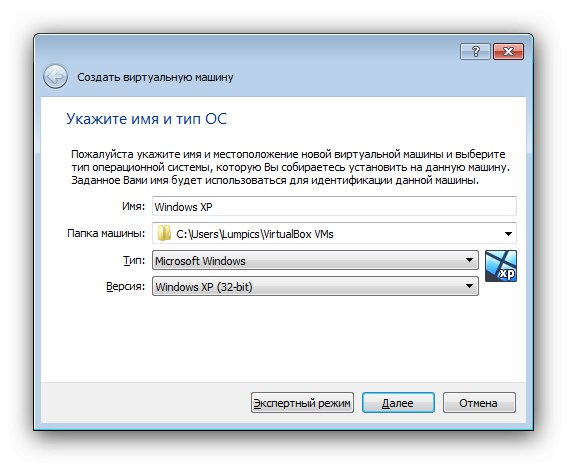
Jednak w niektórych możliwościach omawiany program jest nadal gorszy od oficjalnego narzędzia do wirtualizacji firmy Microsoft - na przykład do pełnego wykorzystania systemu gościa wymagany jest dość wydajny komputer. Ponadto to rozwiązanie nie zawsze działa stabilnie: nowe wersje są publikowane często, więc błędy i problemy są niestety nieuniknione. Należy pamiętać, że programiści kierują się najnowszymi systemami, więc po pewnym czasie wsparcie dla Windows 7 jako hosta może przestać działać.
VMware Workstation Player
Użytkownikom, którzy z jakiegoś powodu nie są zadowoleni z VirtualBox, możemy polecić VMware Workstation Player. To narzędzie do wirtualizacji jest dostępne na rynku, ale jest całkowicie bezpłatne do użytku domowego. Wsparcie dla Windows XP jest również oficjalne - jeśli komputer spełnia wymagania systemowe, programiści gwarantują stabilne działanie systemu.
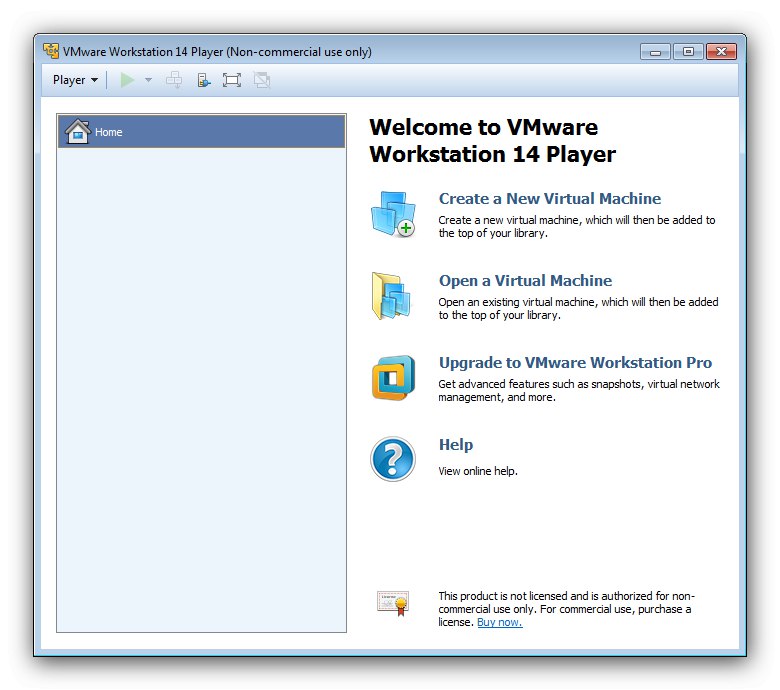
Główna funkcjonalność jest podobna do wyżej wymienionych rozwiązań: oddzielna maszyna dla każdego OS, ustawianie wszystkich ważnych parametrów, sposób integracji sprzętu z hostem. Dla tych, którzy lubią grać w stare gry, w których nie pracuję w systemie Windows 7, VMVare przyda się bardziej niż inne, ponieważ ma szersze możliwości obsługi grafiki 3D (trzeba będzie dodatkowo zainstalować pakiet VM Tools).
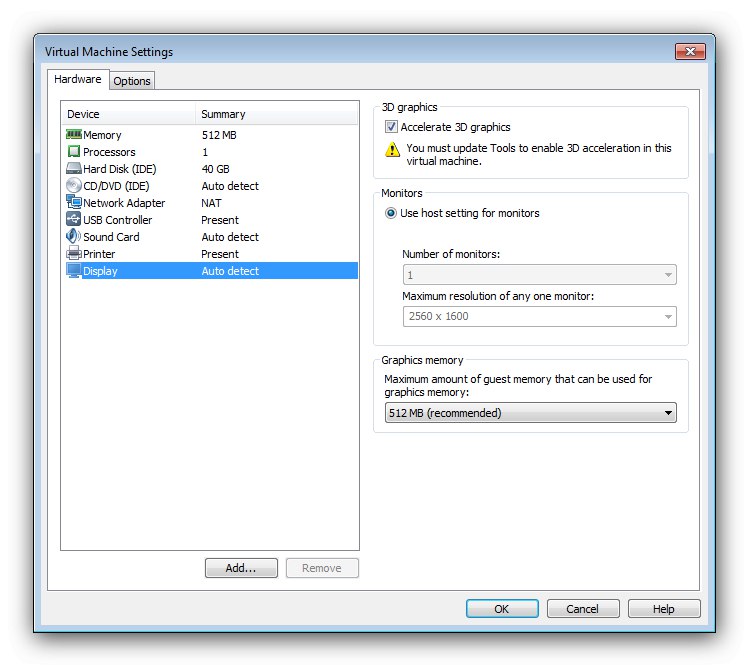
Interfejs aplikacji jest bardziej przyjazny dla użytkownika niż VirtualBox, ale język rosyjski nie jest w nim obsługiwany. Wadą darmowej wersji jest zamknięty dostęp do tworzenia migawek, a także brak możliwości korzystania z usługi chmurowej firmy deweloperskiej.W przeciwnym razie jest to doskonałe rozwiązanie dla użytkowników, którzy nie chcą zagłębiać się w dziesiątki ustawień.
Pobierz VMware Workstation Player z oficjalnej strony internetowej